
Sisukord:
- Samm: sülearvuti väljas
- 2. samm: probleemi diagnoosimine
- 3. samm: sülearvuti ventilatsiooniavade ja klaviatuuri puhastamine
- Samm: leidke sülearvuti hooldusjuhend
- Samm: sülearvuti demonteerimine
- 6. samm: jahutussõlme puhastamine
- Samm: termopasta puhastamine
- Samm: uue termopasta pealekandmine
- 9. samm: arvuti uuesti kokkupanek
- Autor John Day [email protected].
- Public 2024-01-30 08:50.
- Viimati modifitseeritud 2025-01-23 14:40.

pildi allikas
Sülearvutid on väikesed personaalarvutid, millel on merekarpide disain-need volditakse ladustamisel lamedaks ja avanevad, et paljastada ekraan ja klaviatuur. Sülearvuti on paljuski lihtsalt torn -arvuti (personaalarvuti) väiksem versioon. Kuid väikese vormi ja keeruka disaini tõttu ummistuvad nad sageli tolmu ja muu prahi tõttu, mis võib põhjustada olulisi probleeme, eriti ülekuumenemisega seotud probleeme. Paljud sülearvutid võivad tolmust ummistuda, kuni nad peaaegu kohe pärast sisselülitamist üle kuumenevad, põhjustades hetkelise väljalülituse. Seda ei saa lahendada ilma sülearvuti, täpsemalt selle jahutussüsteemi puhastamata. Sülearvutite puhastamine võib olla keeruline, kuna neid on tavaliselt igasuguse süvapuhastuse jaoks väga raske lahti võtta. See juhend juhatab lugeja läbi erinevate puhastusmeetodite ja sülearvuti demonteerimise juhuks, kui puhastamiseks on vaja juurdepääsu sisemusele.
Samm: sülearvuti väljas



Sülearvuteid on mitmesuguseid erinevaid funktsioone ja jõudlust. Sellisena võivad iga sülearvuti konkreetsed komponendid metsikult erineda. Kuid kõik sülearvutid sisaldavad komponente, mis on samaväärsed tavalise tornarvuti komponentidega, ning paljude välisseadmete sisseehitatud versioone.
Sülearvuti avamisel muutuvad paljud komponendid nähtavaks. Peamised komponendid on märgitud ülaltoodud piltidel.
Enamik komponente, mida enamik inimesi oma sülearvutites puhastab, on klaviatuur ja sisse-/väljalaskeventilaatorid. See toimib enamikul juhtudel hästi, seega soovitan tungivalt enne invasiivsete puhastusmeetodite proovimist seda proovida.
2. samm: probleemi diagnoosimine
Kuigi paljud sülearvuti probleemid on põhjustatud tolmu ja muu prahi kogunemisest, kaaluge probleemi muid võimalikke põhjuseid. Paljud arvutiprobleemid on põhjustatud tarkvarast, mida saab riistvarast kergemini parandada. Üldiselt, kui teie arvuti on töötamise ajal katsudes kuum, lülitub pärast käivitamist välja ja taaskäivitamisel (tavaliselt) mainitakse arvuti väljalülitamist temperatuurinõuete ületamise tõttu, on probleem tõenäoliselt seotud tolmu kogunemisega. Kui ei, siis tõenäoliselt ei lahenda teie probleemi arvuti puhastamine, kuna teie arvutil pole ühtegi märki ülekuumenemise probleemist. Sellisel juhul soovitan märkida sümptomid, mida arvuti avaldab, ja otsida nende probleemide võimalikke põhjuseid. Proovige kõigepealt kindlaks teha, kas teie probleem on riistvara või tarkvaraga seotud, ja seejärel kitsendage seda. Kuna võimalikke probleeme on liiga palju, et neid kõiki siin loetleda ilma juhendi fookusest kõrvale kaldumata, ei saa ma olla konkreetne, millised sümptomid on milliste probleemide näitajad. Siiski võin soovitada otsingu lähtepunktina kasutada laptoprepair101.com, mis selgitab mitmesuguste sülearvuti sümptomite võimalikke põhjuseid.
3. samm: sülearvuti ventilatsiooniavade ja klaviatuuri puhastamine
Lihtsaim viis sülearvuti tuulutusavade ja väljast puhastamiseks (klaviatuur kaasas) on suruõhu kasutamine. Suruõhu kasutamisel on oluline veenduda, et arvuti on välja lülitatud ja purki ei hoita arvuti kohal. Arvuti puhastamise ajal väljalülitamine on alati hea mõte, eriti kuna suruõhk muutub kasutamisel külmemaks-rõhk purgi sees väheneb-see tähendab, et kondensaat võib tekkida ja arvutisse tilkuda. Samuti eraldavad mõned suruõhupurgid vedelikke, kui neid kasutatakse liiga kaua, mistõttu on hea mõte enne purgi läheduses pritsimist purki arvutist eemale pihustada.
Enamiku, kui mitte kõigi ülekuumenemise probleemidega tegelemiseks peaks sellest piisama. Kui ei, siis on arvutil tõenäoliselt olulisem probleem ja see võib vajada demonteerimist.
Samm: leidke sülearvuti hooldusjuhend
Kui kavatsete sülearvuti sisemust mingil viisil puhastada, on hädavajalik hankida selle hooldusjuhendi koopia. Torniarvuti ei vaja sellist kasutusjuhendit, kuna kõik osad on kergesti ligipääsetavad. Sülearvuti teeb seda, kuna mis tahes osale juurde pääsemise meetod on sageli äärmiselt keerukas ja mitte-intuitiivne.
Sülearvuti hooldusjuhendi leidmiseks peate leidma sülearvuti ettevõtte, margi ja mudeli numbri. See asub kas sülearvuti põhjas või aku laeka sees. Kui hooldusjuhend on leitud, leiate selle hõlpsalt googeldades "[ettevõte] [mark] [mudeli #] hooldusjuhend". Kui teil on kasutusjuhend, kontrollige teavet uuesti, veendumaks, et see on teie sülearvuti jaoks õige. väike erinevus mudeli numbris, sageli erinev sisemine paigutus, mis muudab juhised kasutuks ja võib põhjustada teie sülearvuti komponendi purunemise. Kui olete kindel, et olete leidnud õiged hooldusjuhised, saab neid sülearvuti sisemusse pääsemiseks järgida. Sealt edasi on juhised teie sülearvuti avamise peamine juhend, kuigi olen lisanud pilte oma sülearvuti demonteerimisest, millest allpool, kuigi mitte sama protsess, loodetavasti selgitatakse välja mõned tavalised lõksud.
Enne sülearvuti avamist määrake, millisele komponendile soovite juurde pääseda. Ülekuumenemise korral on probleem tõenäoliselt protsessori ja / või jahutussüsteemi puhul. Seetõttu tahate siia jõuda. Enne kui hakkate midagi lahti võtma, lugege juhiseid nende komponentide ja kõigi komponentide juurde pääsemise kohta, mis tuleb nendeni jõudmise ajal eemaldada.
Samm: sülearvuti demonteerimine



Sülearvuti demonteerimiseks järgige hooldusjuhendis toodud juhiseid. Kuigi ülaltoodud demonteerimisprotsess teie puhul ei kehti, olen püüdnud allpool esitada kõik asjakohased nõuanded.
- Enne alustamist veenduge, et teil on vajalikud tööriistad. Enamikus sülearvutites on vaja vaid erinevaid kruvikeerajaid, kuid lisamomendi saamiseks kasutatakse sageli tangid.
- Olge väga ettevaatlik, et mitte kruvisid eemaldada, kuna need kõik on väga habras ja nende haardumiseks on väga kitsad sooned.
- Kui lõikate kärbitud komponente lahti, kasutage komponenti lahti hoidmiseks kruvikeeraja või (eelistatavalt) plastkiilu abil, kuna klambrid kinnituvad sageli, kui need iseendale jäetakse.
- Olge kõigi komponentide käsitsemisel ettevaatlik; kui need on kahjustatud, pole seda lihtne asendada.
-
Kaabeldus võib olla keeruline välja tõmmata ja sisestada. Leidsin, et väga väikese lameda kruvikeeraja kasutamine oli mõne kaabli puhul abiks.
- Kaablid, mis on lamedad nagu lint, eemaldatakse, keerates otsa üle kaitsekatte
- Kaablid, mille ülaosas on väike tõmblukk, tõmmatakse vertikaalselt välja (selle mõistmine võttis mul kauem aega kui oleks pidanud)
- Kõik otsese sisestamise kaablid-mõne juhtmega kaablid, mis on ühendatud plastikust sisestajaga, tõmmatakse välja; olge ettevaatlik, et eemaldamise ajal ei tõmbaks juhtmeid otsapesadest välja.
- Kas on midagi kruvide jälgimiseks. Minu sülearvuti sisaldas 29 erinevat tüüpi kruvi. Veenduge, et teil on mõni võimalus neid mitte kaotada.
-
Proovige igati kõik kruvid tagasi panna. Sõltuvalt sellest, kui hästi kruvisid sorteerisite, on see kas lihtne või äärmiselt masendav.
Tõenäoliselt jääb teile üks või kaks kruvi üle. Loomulikult ärge proovige seda teha, kuid kui see juhtub, ei põhjusta see tõenäoliselt teie sülearvuti tööle märkimisväärset kahju, kuigi see oleks habras
6. samm: jahutussõlme puhastamine

Kui olete jahutussüsteemi välja võtnud, saab seda põhjalikult puhastada. Eelistan endiselt suruõhku, kuid mõnede osade puhul on väike rätik või Q-ots paremini tolmu eemaldav. Kuna komponent on täielikult eemaldatud, saab kogu asja puhastada. Kuid ärge puhastage protsessorit puudutavat osa, jahutusradiaatori põhja, kuna see osa on kaetud termopastaga-pastaga, mis tagab hea kontakti ja soojusvoo protsessorist jahutusradiaatorisse-, ilma milleta teie arvuti ei suuda ennast tõhusalt jahutada. Kui märkate, et termopasta on pragunenud või kuiv, aitab see tõenäoliselt kaasa ülekuumenemise probleemidele, nii et peaksite termopasta asendama, nagu on selgitatud järgmistes sammudes.
Samm: termopasta puhastamine



Kasutades salvrätikul või muul pehmetel paberitoodetel väikest kogust alkoholi, pühkige õrnalt termopasta nii protsessorilt kui ka jahutusradiaatori põhjast. Selleks võib vaja minna mitut kudet. Olge ettevaatlik ja ärge kasutage liiga palju alkoholi, kuna see võib tilkuda teistele komponentidele. Kui see juhtub, peaks see kiiresti aurustuma, kuigi veenduge, et see oleks kuiv enne uue termopasta paigaldamist või arvuti sisselülitamist.
Samm: uue termopasta pealekandmine


Termopastat kasutatakse suure soojusvoo tagamiseks protsessorist jahutusradiaatorisse. Seda on saadaval metallik-, keraamika- ja süsinikusortides, kusjuures kõige juhtivam on metallik. Siiski on palju lihtsam kahjustada arvutit metallilise termopastaga, kuna see on juhtiv ja võib liiga lühikese leviku korral põhjustada lühise. Sellisena kasutasin süsinikupõhist termopastat, mis on nende kolme soojusjuhtivuse kesktee.
Termopastat rakendades pange väike tilk alumiiniumprotsessori kaane keskele. See peaks olema umbes pool herne suurusest. Eesmärk on luua jahutusradiaatorile vajutades termopasta ring ilma servade libisemiseta. Veenduge, et protsessor on oma pesasse lukustatud ja tilgutage tilk termopastat, seejärel vajutage jahutusradiaator mõne kerge keerutusega vasakule ja paremale, et see laiali valguda. Seejärel pange lihtsalt jahutusradiaator uuesti kokku, keerates pingutuskruvid võrdselt kinni.
9. samm: arvuti uuesti kokkupanek
Sülearvuti uuesti kokku panemiseks järgige hooldusjuhendis esitatud juhiseid vastupidises järjekorras. Veenduge, et kõik komponendid on õigesti paigaldatud, eriti need, mis on raskesti ligipääsetavad. Pärast kokkupanekut veenduge, et arvuti käivitub, ja veenduge, et ülekuumenemise probleem on lahendatud.
Soovitan:
DeskOrganizer (tobedad lahendused): 7 sammu

DeskOrganizer (tobedad lahendused): minu segaduses laud oli minu suurim probleem eksami ajal: DSo lõin pliiatsite ja telefoni jaoks laua korraldaja. Kuna ma ARMASTAN elektroonikat, lisan kaks USB -porti 2 kõlarit ja mõned neopikslid allosas. mikro -USB pistik laadimiseks
Ühendage ja moderniseerige ühendatud lahendused Hologram Nova ja Ubidots abil: 9 sammu

Ühendage ja moderniseerige ühendatud lahendusi Hologram Nova ja Ubidots abil: kasutage oma Hologram Nova infrastruktuuri moderniseerimiseks. Seadistage Hologram Nova Raspberry Pi abil, et saata (temperatuuri) andmed Ubidotidele. Järgmises juhendis näitab Ubidots, kuidas seadistada Hologram Nova Raspberry Pi abil ja kuvada te
Mammuti jalad külmetavad (rumalad lahendused): 4 sammu
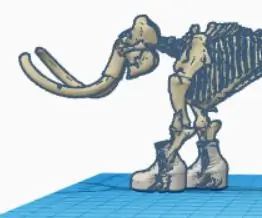
Mammuti jalad külmetavad (sily Solutions): Selles projektis on mammuti jalad sõna otseses mõttes külmad! Lisasin viisardist mõned valged saapad, sest need hoiavad tõenäoliselt tema jalad röstised, puhtad ja stiilsed
Pi-Berry sülearvuti-klassikaline DIY sülearvuti: 21 sammu (piltidega)

Pi-Berry sülearvuti-klassikaline isetegemise sülearvuti: minu valmistatud sülearvuti “Pi-Berry sülearvuti” on ehitatud Raspberry Pi 2 ümber. Sellel on 1 GB muutmälu, neljatuumaline protsessor, 4 USB-porti ja üks Etherneti port. Sülearvuti vastab igapäevaelu vajadustele ja töötab sujuvalt selliseid programme nagu VLC meediumipleier, Mozilla Firefox, Ardu
Kuidas uuendada sülearvuti protsessorit (ja muud lahedat!), Et muuta aeglane/surnud sülearvuti kiireks sülearvutiks!: 4 sammu

Kuidas uuendada sülearvutit (ja muud lahedat!), Et muuta aeglane/surnud sülearvuti kiireks sülearvutiks! väga aegunud … LCD purunes ja peamine kõvaketas oli kinni haaratud, nii et sülearvuti oli sisuliselt surnud ….. Vaata fotot
